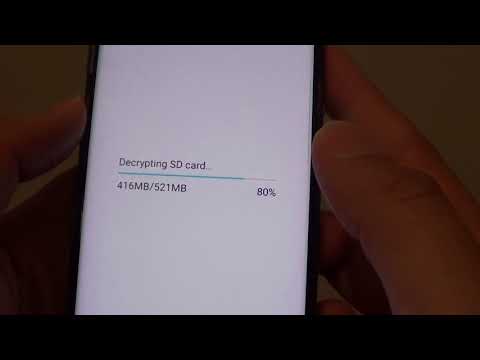
Contenuto
I passaggi che ho mappato di seguito ti guideranno attraverso la protezione dei file della tua scheda SD. Sentiti libero di fare riferimento a questa guida illustrativa nel caso avessi bisogno di aiuto su come crittografare o decrittografare la scheda SD su Galaxy S20.
Per qualche motivo, molte persone preferirebbero comunque utilizzare una scheda SD per archiviare file importanti nonostante la disponibilità di servizi di archiviazione cloud. Se hai le stesse preferenze di archiviazione dei file, dovrai assicurarti che tutti i file della scheda SD che hai siano completamente protetti. Un modo per farlo è crittografare i file della scheda SD. La crittografia dei dati sulla scheda SD bloccherà le informazioni sulla scheda SD e il suo stato corrente. Ciò impedisce quindi a chiunque di leggere i tuoi file anche se vengono trasferiti su un altro dispositivo o computer.
Sebbene i nuovi smartphone di punta stiano già offrendo il massimo livello di sicurezza, potrebbe non essere sufficiente per mantenere tutte le tue informazioni sensibili al sicuro da accessi non autorizzati. Questo di solito è il caso quando i file sono archiviati su un'unità di archiviazione esterna come una scheda SD. Per risolvere questo problema, vengono aggiunti anche ulteriori livelli di sicurezza per salvaguardare tutte le informazioni sensibili memorizzate sulla scheda SD.
Semplici passaggi per crittografare e decrittografare la scheda SD su Galaxy S20
Tempo necessario: 8 minuti
I seguenti passaggi ti guideranno attraverso il processo standard di crittografia e decrittografia della scheda SD Galaxy S20. Prima di iniziare, assicurati che il tuo telefono sia sufficientemente carico. Si consiglia almeno il 50 percento della batteria per garantire che il processo non venga interrotto. C'è una maggiore possibilità di finire con un errore di crittografia o decrittografia, soprattutto quando il processo non è stato completato. Ecco come funziona.
- Vai alla schermata App, quindi tocca Impostazioni.
Puoi trovare l'icona Impostazioni tra le altre icone di app o scorciatoie dal cassetto delle app.
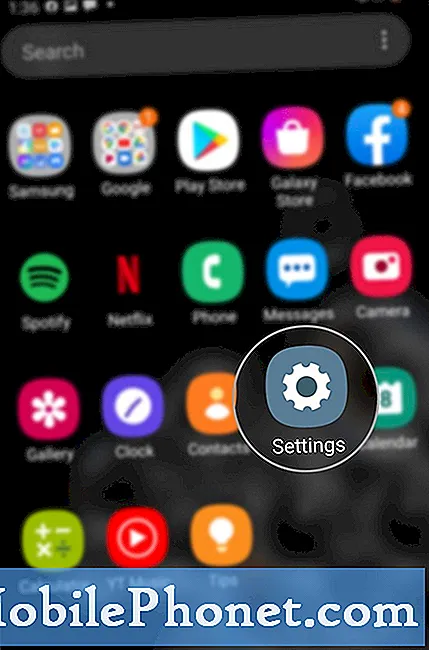
Si noti inoltre che la scheda microSD deve essere decrittografata prima di eseguire un ripristino dei dati di fabbrica o di passare a un nuovo telefono. In caso contrario, non potrai leggere o decrittografare la scheda SD in un altro dispositivo a meno che non cancelli completamente tutti i file dalla scheda SD.
Nel caso in cui si verifichi un errore durante il tentativo di crittografare o decrittografare la scheda SD, verificare e assicurarsi che la scheda SD sia montata correttamente. La rimozione e il reinserimento della scheda SD può anche aiutare a risolvere problemi casuali durante la lettura della scheda SD. Prima di rimuovere la scheda SD, assicurati di smontarla per evitare di danneggiare i file all'interno della scheda.
Assicurarsi inoltre che il telefono sia spento prima di rimuovere la scheda SD.
E questo copre tutto in questo tutorial. Tieniti aggiornato per tutorial, suggerimenti e trucchi più completi che ti aiuteranno a ottenere il massimo dal tuo nuovo smartphone Samsung Galaxy S20.
Puoi anche controllare il nostro Canale Youtube per visualizzare altri tutorial video per smartphone e guide alla risoluzione dei problemi.
LEGGI ANCHE: Come trasferire file dal vecchio smartphone Samsung al Galaxy S20 (connessione cablata e wireless)


